·
在Outlook365(Oulook2016 或2013) 中写邮件,输入收件人邮箱地址时,会出现“最近联系人” “其他建议”等推荐的联系人,可以方便选择。如果里面有很多邮箱地址的已经无效的话,就需要清理这些缓存联系人列表了。
Outlook中自动缓存的联系人该怎么清除?Outlook在输入联系人的时候,发现下拉有很多推荐的联系人,一不小心就弄错联系人了,该怎么清除这些缓存联系人列表呢?请看下文详细介绍,需要的朋友可以参考下
Outlook使用过程中,会自动记住曾经发过邮件的联系人,我们称之为缓存联系人列表,随着缓存邮箱地址越来越多,如下图所示情况,有的同名,有的已不存在,有时就会发错邮件,这样我们就需要定期清理这些缓存。本篇就是告诉大家如何清理outlook缓存联系人。
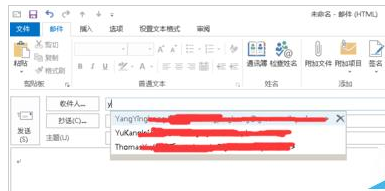
方法一、Outlook2010和Outlook2013
1、打开文件-选项-邮件,如下图:

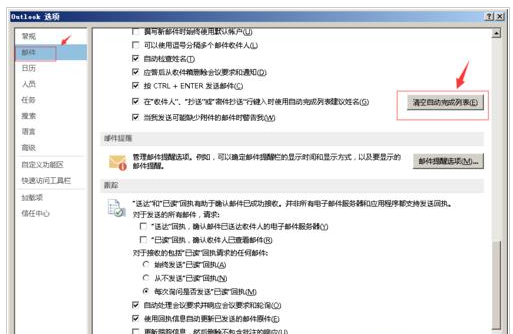
2、下拉滚动条,找到“清空自动完成列表”按钮,点击确认即可。

方法二:找到此路径下C:\Documents and Settings\%username%\Application Data\Microsoft\Outlook,删除outlook.nk2文件。
(适用于 Outlook2013以前的旧版本)

方法三:在输入收件人过程中,按Delete键,可删除此收件人的缓存。
(只能删除“最近联系人” ,而“其他建议”中的推荐的联系人无法删除,它下面没有删除按钮)
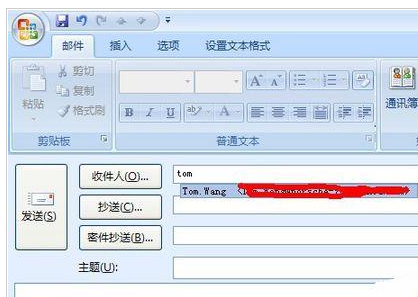
注意事项:
OUTLOOK版本不同,操作方法也不同,请大家注意。
···